2 Yöntemde TikTok Tepki Videoları Nasıl Yapılır?
Kendinizi hiç TikTok'ta bir videoyu önizlerken ve ona gerçek zamanlı olarak tepki verebilmeyi isterken buldunuz mu? Şimdi oluşturabilirsiniz TikTok tepkisi video, uygulamada bulunan herhangi bir video içeriğine tepki vermenizi sağlar. Bu gönderi, izleyicilerinizin dikkatini çekecek göz alıcı bir tepki videosu oluşturmanıza yardımcı olacak çeşitli araçlar sunacak. Bunlar hakkında daha fazla bilgi edinmek için lütfen okumaya devam edin.
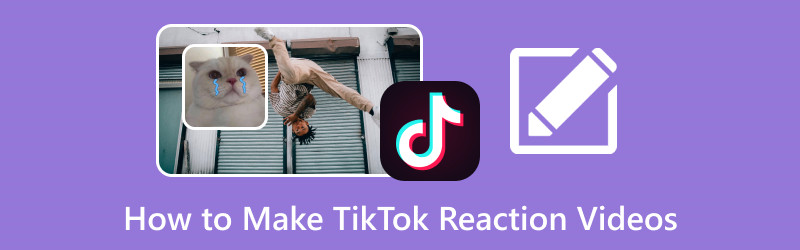
SAYFA İÇERİĞİ
Bölüm 1. TikTok Tepki Videosu Nedir?
TikTok uygulaması, kullanıcıların altmış saniyeden üç dakikaya kadar çeşitli video içerikleri üretmesini sağlıyor. İzleyicileriniz üzerinde kalıcı bir etki yaratmak için uygun fon müziği ile zenginleştirilebilir ve çeşitli filtreler ve animasyonlarla değiştirilebilir.
TikTok reaksiyon videosu, uygulamanın, kullanıcıların uygulamadan ayrılmadan reaksiyon videoları oluşturmasına izin veren özelliklerinden biridir. Bu özellik, uygulamada çeşitli kategorilerde ve ruh hallerinde pek çok filmin mevcut olduğunu bilerek, çeşitli video kliplerin genel merakını artırıyor.
TikTok'un bir videoya verdiği tepki, uygulamayı diğer etkileşimli platformlardan ayıran en iyi özelliklerinden biridir. Kullanıcılar, orijinal video ile birleştirilecek olan tepkilerini kaydetmek için yapılan videodan kendilerini dahil edebilirler. Sonuç olarak, aynı anda tek bir oynatmada birleştirilmiş iki video klip var.
Bölüm 2. TikTok Tepki Videosu Neden Yapılır?
Uygulamanın yaratıcısıysanız, içeriğiniz olarak bir tepki videosu oluşturmayı düşünün. Çeşitli video içeriklerine beğeninize göre tepki vermenizi sağlayacaktır. Tepki videolarının heyecan verici ve etkileşimli olduğunu bilerek, izleyicilerinize izleyecekleri ve sabırsızlıkla bekleyecekleri başka bir içerik sağlayacaktır.
Şarkı söylemek, dans etmek, yemek yapmak, makyaj eğitimleri, ev turları, film klipleri ve daha fazlası gibi video içeriklerine tepki verebilirsiniz. Çok fazla, değil mi? Bu nedenle, yorum yapması daha kolay olan her şeye tepki verebilirsiniz. Hiç şüphe yok ki çokça ses, yorum ve izleyici kazandıracak heyecan verici bir tepki videosu üreteceksiniz.
Bölüm 3. TikTok Tepki Videosu Nasıl Yapılır?
1. Vimore Video Dönüştürücü Ultimate
Bir reaksiyon videosu oluşturmanıza olanak tanıyan mükemmel bir video düzenleyici arıyorsanız, güvenebilirsiniz. Vidmore Video Dönüştürücü. Bu program, tepki vereceğiniz videonun ve tepki videonuzun video kliplerini içe aktarmanıza izin veren bir kolaj oluşturucuya sahiptir. Farklı tasarımlara ve ekran numaralarına sahip otuz dokuz kemik yapısı benzeri şablon sağlar. Bunun yanı sıra, reaksiyon videolarını daha fazla düzenlemek için çeşitli düzenleme seçenekleri sunar. Kırpabilir, döndürebilir, efektler ve filtreler, filigran ve arka plan müziği ekleyebilirsiniz. Vidmore Video Converter kullanarak TikTok reaksiyon videosu yapmayı öğrenmek için aşağıdaki adımlara ilerleyin.
Aşama 1. Başlamak için programı resmi web sitesinden indirin. Bundan sonra, tam erişime sahip olmak için programı yüklemeye devam edin. Bittiğinde, bir TikTok reaksiyon videosu oluşturmaya başlamak için programı başlatın.
Adım 2. Lütfen şuraya gidin: Kolaj yazılımın ana arayüzündeki sekme; bir reaksiyon videosu oluşturmak için kullanacağınız birincil özelliktir. Örneğin, yalnızca iki video klip içe aktaracaksınız: tepki vereceğiniz video ve tepki videonuz.
Gidin Şablon bölümüne gidin ve iki ekran sunan birini seçin; sunulan ikinci şablonu seçmek daha iyi olacaktır. Bundan sonra, (+TikTok video klibini ve tepki videonuzu içe aktarmak için seçtiğiniz şablon ekranındaki ) simgeleri.
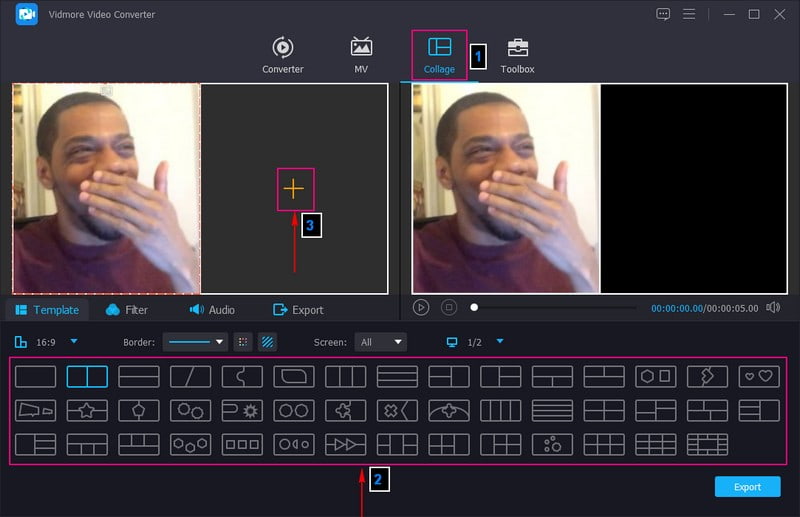
Aşama 3. Ekranlardan birine sağ tıklayın ve seçin Düzenle tepki videonuzu döndürmek ve kırpmak için. Bunun yanı sıra, reaksiyon videonuzu daha çarpıcı hale getirmek için efektleri değiştirebilir, filtreler ekleyebilir ve filigran ekleyebilirsiniz.
Not: basmayı unutmayın tamam değişiklikleri kaydetmek için düğmesine basın.
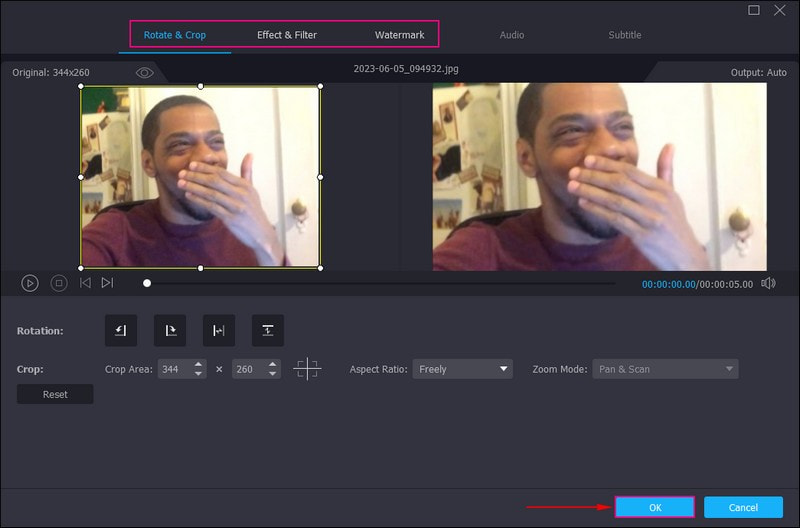
4. adım. Git Ses ve yanına bir onay işareti koyun Arka plan müziği işlevi etkinleştirmek için. Bundan sonra, (+) simgesini kullanarak masaüstü klasörünüzü açın ve ses dosyanızı ekleyin. Bunun yanı sıra, tercihinize göre ses seviyesini, gecikmeyi ve daha fazlasını kontrol edebilirsiniz.
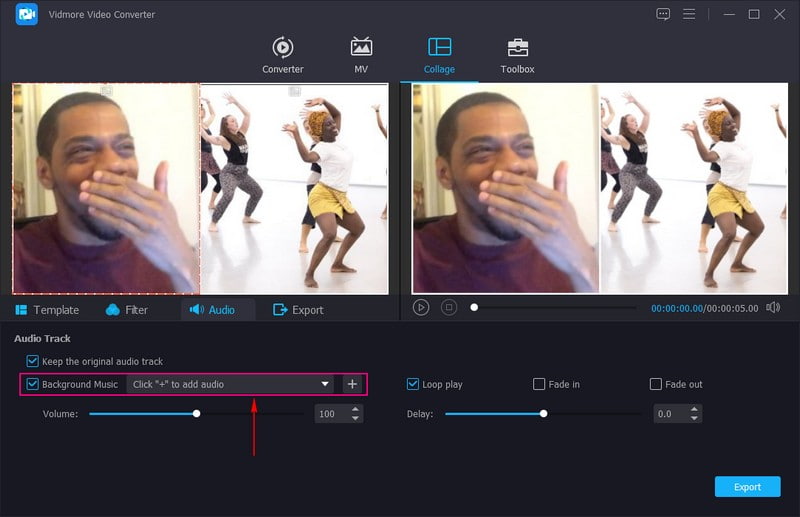
Adım 5. Tepki videonuzun sonucundan memnun kaldığınızda, İhracat düğme. Burada formatı, kaliteyi, çözünürlüğü ve çerçeveyi ihtiyacınıza göre değiştirebilirsiniz. Bundan sonra vur Dışa Aktarmayı Başlat, ve TikTok reaksiyon video çıktınız masaüstü klasörünüze kaydedilecektir.
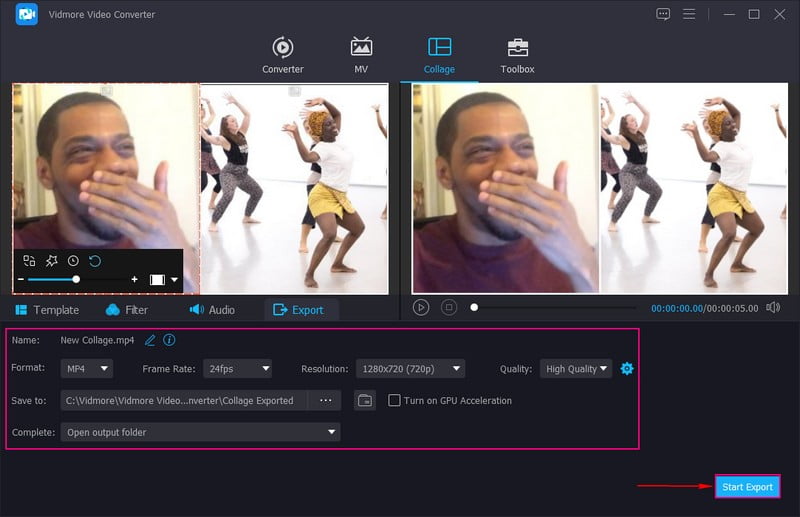
2. Vidmore Ekran Kaydedici
Bir TikTok reaksiyon videosu oluşturmanın başka bir yolu da, Vidmore Ekran Kaydedici. Ekranınızı TikTok videonuzun oynatıldığı yere kaydetmenize ve ardından web kamerasını etkinleştirerek yüzünüzü dahil etmenize olanak tanır. Bunun yanı sıra, sesinizi eklemek için masaüstünüzün sistem sesini ve mikrofonunu etkinleştirebilirsiniz. Vidmore Ekran Kaydediciyi kullanarak TikTok tepki videosunu nasıl yapacağınızı öğrenmeye hazır mısınız? Cevabınız evet ise, aşağıdaki adımlara göz atın.
Aşama 1. Tam erişime sahip olmak için yazılımı resmi web sitesinden indirin. Bundan sonra, süreci başlatmak için programı yüklemeye devam edin.
Adım 2. Programı çalıştırdığınızda arayüzden yerleşik ekran kaydedicileri göreceksiniz. seçin Video Kaydedici, ekranı etkinleştirin ve ekranınızın tam, belirli bölgesini veya bölümlerini kaydetmeyi seçin. Ardından, etkinleştirin Web kamerası Kayıt sırasında tepkinizi dahil etmek için. TikTok videosundan ses eklemek için etkinleştirin Sistem Sesi; sesinizi eklemek için etkinleştirin Mikrofon.
Temel seçenekleri etkinleştirdikten sonra, TikTok reaksiyon videonuzu yapmaya başlamak için REC düğmesine basın.
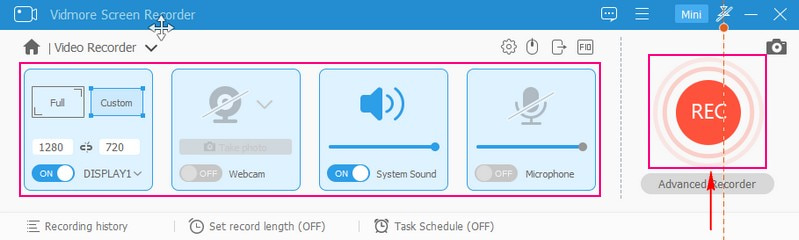
Aşama 3. Kaydı anlık olarak durdurmak isterseniz, Duraklat düğme; devam etmek istediğinizde düğmeye tekrar tıklayın. Bir reaksiyon videosunu kaydetmeyi tamamladığınızda, Dur düğmesine basın ve reaksiyon videonuz önizleme ekranında oynatılacaktır.
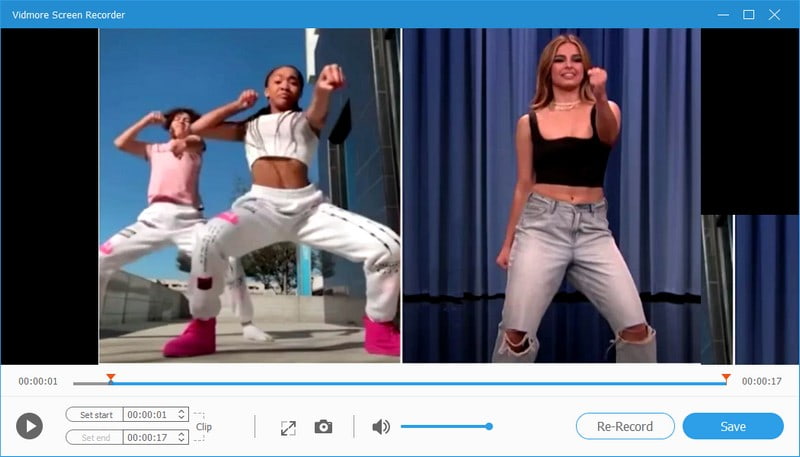
4. adım. Basın Kayıt etmek Ekrana kaydedilen reaksiyon videonuzdan memnunsanız düğmesine basın. TikTok reaksiyon videonuz masaüstü klasörünüze kaydedilecek ve TikTok'ta yayınlanmaya hazır olacaktır.
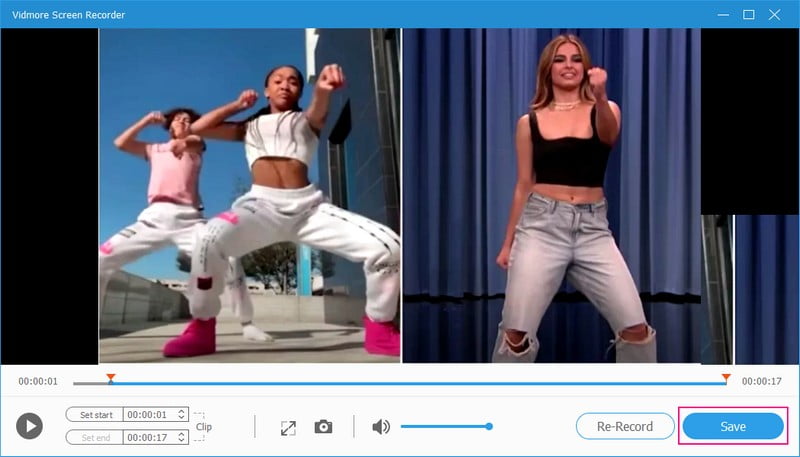
4. Bölüm. TikTok Tepki Videoları hakkında SSS
TikTok'ta tepki videosu nasıl yapılır?
Öncelikle, tepki vermek istediğiniz videoyu seçin, Paylaş düğmesini tıklayın ve tepki işlevini bulun. Uygulama, orijinal video klibin üst kısmında küçük bir kayan pencere varken videonuzu kaydedecektir. Bundan sonra video, klibin orijinal boyutuna göre yeniden boyutlandırılarak, onu konumlandırmanıza olanak tanır.
Bir TikTok videosunun viral olması ne kadar sürer?
İzleyicileri çekmek için önerilen TikTok videolarının ortalama uzunluğu yirmi bir ila otuz dört saniyedir. Bunun nedeni, izleyicilerin çoğunun uzun videolar yerine kısa videolar izlemeyi tercih etmesidir.
Tepki verme, düet yapma ve birleştirme arasındaki fark nedir?
TikTok'un tepki, düet ve birleştirme özellikleri, içerik oluşturucuların çeşitli video içerikleri oluşturmasına yardımcı olur. React özelliği, yaratıcının uygulamaya yüklenen rastgele videolara tepki vermesini sağlar. Düet ve birleştirme özelliğinin aksine içerik oluşturucuların videolarını mevcut videolara eklemelerine olanak tanır.
Sonuç
Bu gönderi size nasıl yapılacağını öğretti TikTok reaksiyon videoları Vidmore Video Converter ve Vidmore Screen Recorder'ın yardımıyla. Bu uygulamaların yardımıyla, kullanıcıların izleyeceği ilgi çekici bir tepki videosu oluşturabilirsiniz. Ne için bekliyorsun? Şimdi deneyin!


